윈도우11 안전모드 진입 방법 3가지
- IT리뷰/컴퓨터
- 2022. 9. 12.

컴퓨터를 사용하다보면 여러가지 오류가 생기는 경우가 있습니다.
일부 프로그램이 제거가 안되거나 사용중에 문제가 생겨 컴퓨터 사용이 안되는 경우가 있습니다.
이런 경우 윈도우 안전모드로 부팅하여 문제를 해결할 수 있는데요.
윈도우11의 경우 안전모드로 진입하는 방법이 여러가지가 있습니다.
이번에는 윈도우11 안전모드 진입 방법 3가지에 대해 알려드리려고 합니다.
- 방법 1 -
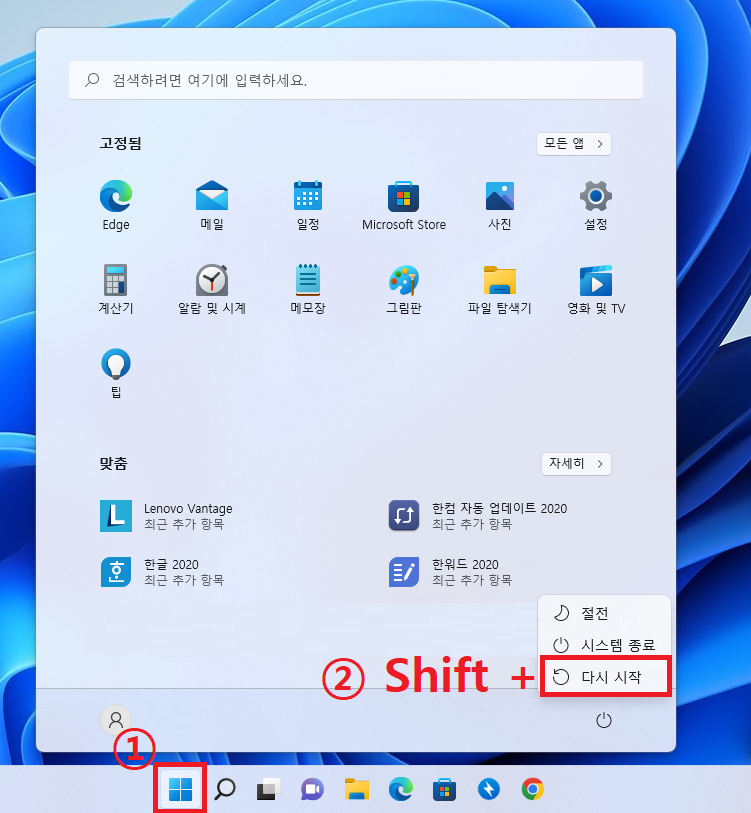
▲ 첫 번째 방법은 [시작 - 전원 버튼 - Shift + 다시시작]를 클릭합니다.
그럼 PC가 다시 시작되고 고급 시작 옵션으로 바로 진입하게 됩니다.
고급 시작 옵션에서 안전모드를 진입하는 방법은 하단을 참고하시길 바랍니다.
- 방법2 -

▲ [윈도우키 + I] 단축키를 사용하여 윈도우 설정창을 열어주신 후 [시스템 - 복구]를 클릭합니다.
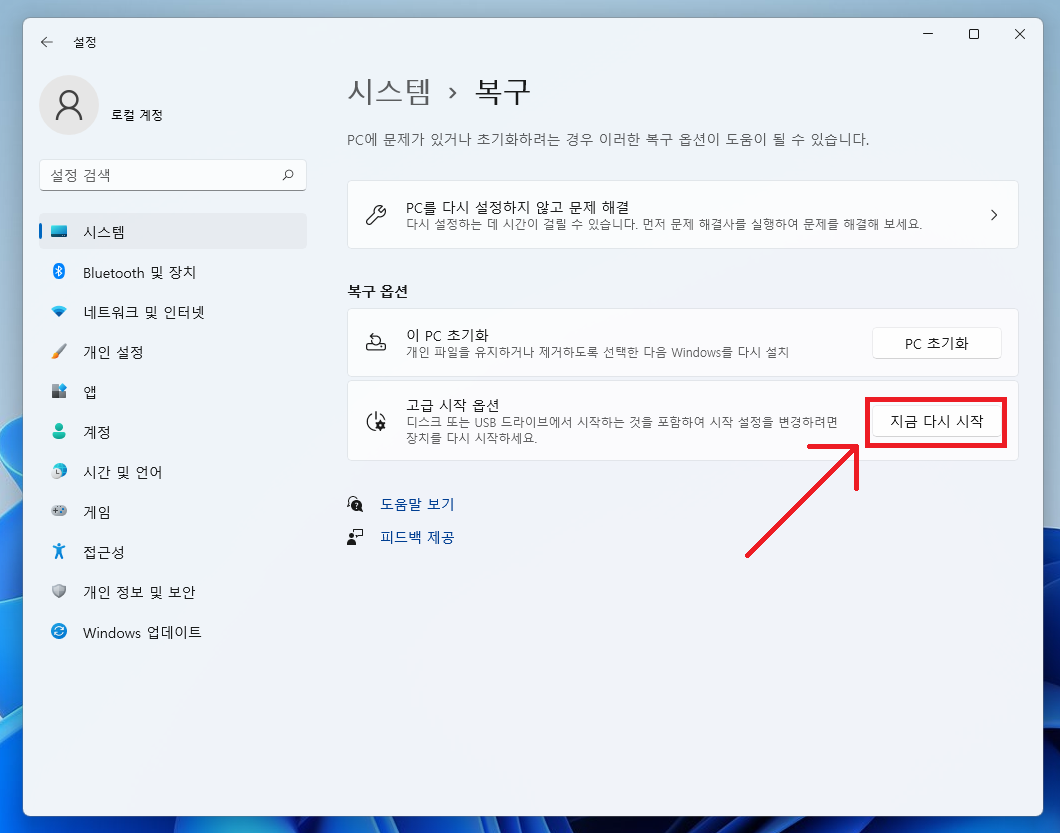
▲ 복구 메뉴에 있는 고급 시작 옵션 부분에 있는 [지금 다시 시작]을 클릭합니다.

▲ 작업을 저장하기 위해 장치를 다시 시작 메세지창이 나타나면, [지금 다시 시작]을 클릭합니다.
그럼 PC가 다시 시작되고 고급 시작 옵션으로 바로 진입하게 됩니다.
고급 시작 옵션에서 안전모드를 진입하는 방법은 하단을 참고하시길 바랍니다.
- 방법3 -
세번째 방법은 PC 전원 버튼을 눌러 PC가 부팅되는 도중 전원버튼을 눌러 강제종료를 3회 이상 해주는 것 입니다.
강제 종료를 3회 이상 해주시면 고급 시작 옵션으로 바로 진입하게 됩니다.
고급 시작 옵션에서 안전모드를 진입하는 방법은 하단을 참고하시길 바랍니다.
- 고급 시작 옵션으로 접속 후 -

▲ 고급 옵션 선택창으로 부팅되면, 안전모드로 진입하기 위해서 [문제 해결]을 클릭합니다.

▲ [고급 옵션]을 클릭합니다.

▲ 고급 옵션에서 [시작 설정]을 클릭합니다.

▲ [다시 시작]을 클릭합니다.
그럼 PC가 다시 시작됩니다.

▲ PC가 다시 시작되면, 바로 위와 같은 시작 설정이 나타납니다.
여기서 안전모드로 진입하기 위해서는 안전 모드로 진입할 모드를 확인 후 숫자키 [4 / 5 / 6]을 눌러 안전 모드로 진입해주시면 됩니다.